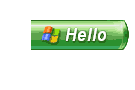Blog இல் பாடல்கள் ஒளிபரப்புவதற்கு பல Gadgets உள்ளன ஆனால் அதில் நீங்கள் விரும்பிய பாடல் இருக்கும் என்பது சந்தேகம் தான். அதனால் நாம் விரும்பிய பாடல்களை எவ்வாறு இணையத்தில் ஒலிபரப்பலாம் என்று பார்ப்போம் .
<embed type="application/x-shockwave-flash" src="http://www.google.com/reader/ui/3247397568-audio-player.swf?audioUrl=MP3_FILE_URL" width="400" height="27" allowscriptaccess="never" quality="best" bgcolor="#ffffff" wmode="window" flashvars="playerMode=embedded" />
- முதலில் Mp3 File ஐ ஏதாவது ஒரு Server இல் Upload பண்ணி அதன் நேரடி URL ஐ பெற்றுக் கொள்ளவும்.
http://your-server.com/uploads/tamilsong.mp3
- பின் கீழ் உள்ள Audio player களில் நீங்கள் விரும்பிய Audio player இன் கீழ் உள்ள Code ஐ Copy செய்து உங்கள் தளத்தில் Paste செய்யவும இதில் இருக்கும் MUSIC_FILE_URL என்பதுக்குப் பதிலாக உங்கள் பாடலின் URL ஐக் கொடுக்கவும்.
<embed src="http://webjay.org/flash/dark_player" width="400" height="40" wmode="transparent" flashVars="playlist_url=MP3_FILE_URL&skin_color_1=-145,-89,-4,5&skin_color_2=-141,20,0,0" type="application/x-shockwave-flash" />
<embed type="application/x-shockwave-flash" src="http://www.odeo.com/flash/audio_player_standard_gray.swf" width="400" height="52" allowScriptAccess="always" wmode="transparent" flashvars="audio_duration=DURATION&external_url=MP3_FILE_URL" />